這篇文章告訴了有用的方法來幫助你 從 Mac 中刪除 Cisco Webex. 當您不再需要 Webex Meetings 軟件時,您可以使用它們在您的 Mac 設備上完全卸載 Cisco Webex。

- 第 1 部分。手動從 Mac 中刪除 Cisco Webex
- 第 2 部分。在 Mac 上完全卸載 Cisco Webex 的更簡單方法
- 第 3 部分。 如何在 Mac 上卸載 Cisco Webex 的常見問題解答
第 1 部分。 如何從 Mac 手動刪除 Cisco Webex
思科Webex 是用於視頻會議、在線會議、屏幕共享和網絡研討會的一體化應用程序。 您可以在 Mac、Windows PC、iPhone、iPad 或 Android 手機等不同設備上輕鬆創建或加入 Webex 會議。 由於各種原因,當您想要從 Mac 中刪除 Cisco Webex 時,您可以按照以下步驟進行操作。
步驟1在 Mac 上卸載 Cisco Webex 之前,您應該退出所有相關進程。
你可以開 發現者 在 Mac Dock 中,單擊 Go 菜單,然後選擇 實用 從它的下拉菜單中。 當您進入實用程序窗口時,您可以找到 活動監視器 並打開它。

步驟2現在您需要找到所有與 Cisco Webex 相關的進程並退出它們。 對於一些頑固的進程,可以點擊高亮,然後使用 強制退出 退出它。

步驟3 在 Mac 上打開 Finder,然後轉到 應用 文件夾。 找到 Cisco Webex 並將其拖到 垃圾桶. 此外,您可以右鍵單擊 Webex 圖標並選擇 移到廢紙簍 選項。 之後,您需要清空 垃圾桶 從您的 Mac 中刪除 Cisco Webex。
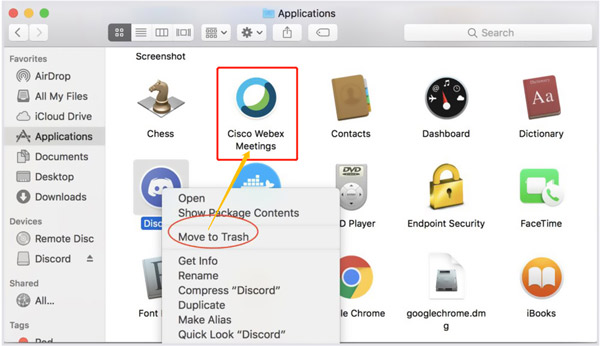
步驟4 如果您想在 Mac 上完全卸載 Cisco Webex 並刪除其所有剩餘內容,您應該打開 Finder,選擇頂部的轉到菜單,然後選擇 前往文件夾. 你可以去 /庫/應用程序支持文件夾、Internet-Plugins 文件夾、Preferences 文件夾、Saved Application State 文件夾和其他文件夾,用於從 Mac 中手動刪除 Webex 文件和文件夾。
您也可以選擇下載 Mac Cisco-Webex 卸載程序 輕鬆刪除 Webex 剩余文件。 不要忘記 清空垃圾桶 刪除所有 Webex 文件和文件夾後。
第 2 部分。在 Mac 上完全卸載 Cisco Webex 的更簡單方法
如果您更喜歡從 Mac 中刪除 Cisco Webex 的更有效方法,您可以依靠全功能 Mac Cleaner. 它有一個特定的應用程序卸載程序供您快速刪除 Webex 和所有相關數據。

4,000,000 +下載
在 Mac 上卸載 Cisco Webex 並刪除所有應用程序殘留。
刪除垃圾文件、重複文件、大文件和舊文件以及其他無用數據。
管理 Mac 上所有類型的數據並釋放 Mac 存儲空間。
監控 Mac 狀態、保護 Mac、保護數據並優化性能。
步驟1 在您的 Mac 上免費下載、安裝和打開此 Cisco Webex 卸載程序。 在刪除 Webex 應用程序之前,您可以先檢查 Mac 的當前狀態。 您可以簡單地點擊 Status 查看您的 Mac CPU、GPU 和內存。

步驟2造訪 工具包 並選擇 卸載 工具。 您可以使用它掃描 Mac 上所有已安裝的應用程序,然後從 Mac 中刪除 Cisco Webex。 您還可以訪問 Toolkit 中的其他有用工具,例如優化、隱藏、文件管理器、隱私等。

步驟3如上所述,它還帶有強大的數據清理功能,讓您獲得更多的 Mac 空間。 你可以使用它的 清潔器 功能,然後選擇相關的數據類型以清除不需要的文件。 你也可以使用這個軟件 在 Mac 上卸載 Parallels 計算機。

第 3 部分。 如何在 Mac 上卸載 Cisco Webex 的常見問題解答
問題 1. 如何阻止 Cisco Webex 在 Mac 啟動時自動打開?
Cisco Webex 應用程序設置為在計算機啟動時自動打開。 如果您想禁用此功能,您可以單擊您的個人資料圖片,選擇“首選項”選項,然後轉到“常規”。 現在您可以在我的計算機啟動時看到啟動 Webex。 您可以取消選中該框以將其關閉。
問題 2. 如何在 Windows 10 上卸載 Webex Meetings 桌面應用程序?
作為 Windows 10 用戶,當您想從 PC 中刪除 Webex 應用程序時,您可以顯示開始菜單,選擇設置,然後轉至應用程序。 現在您需要找到 Webex Meetings 桌面應用程序。 單擊它以選擇它,然後選擇卸載。 之後,您可以按照屏幕上的說明繼續該過程。
問題 3. Cisco Webex 安裝在我的 Mac 上的什麼位置?
Webex 應用程序默認安裝在 Webex 文件夾中。 您可以轉到 /Library/Application Support 找到它。
結論
在這篇文章中,我們分享了兩種方法 在 Mac 上卸載 Cisco Webex. 您可以根據需要選擇手動或自動刪除 Webex 應用程序。 如果您對 Cisco Webex 刪除有任何疑問,可以給我們留言。



 iPhone數據恢復
iPhone數據恢復 iOS系統恢復
iOS系統恢復 iOS數據備份和還原
iOS數據備份和還原 iOS屏幕錄像機
iOS屏幕錄像機 MobieTrans
MobieTrans iPhone轉移
iPhone轉移 iPhone橡皮擦
iPhone橡皮擦 WhatsApp轉移
WhatsApp轉移 iOS解鎖
iOS解鎖 免費HEIC轉換器
免費HEIC轉換器 iPhone 位置轉換器
iPhone 位置轉換器 Android數據恢復
Android數據恢復 故障Android數據提取
故障Android數據提取 Android數據備份和還原
Android數據備份和還原 手機轉移
手機轉移 數據恢復
數據恢復 藍光播放器
藍光播放器 Mac Cleaner
Mac Cleaner DVD刻錄
DVD刻錄 PDF 轉換
PDF 轉換 Windows密碼重置
Windows密碼重置 手機投影
手機投影 視頻轉換器最終版
視頻轉換器最終版 視頻編輯
視頻編輯 屏幕錄像大師
屏幕錄像大師 PPT到視頻轉換器
PPT到視頻轉換器 幻燈片製作
幻燈片製作 免費視頻轉換器
免費視頻轉換器 免費屏幕錄像機
免費屏幕錄像機 免費HEIC轉換器
免費HEIC轉換器 免費視頻壓縮器
免費視頻壓縮器 免費的PDF壓縮器
免費的PDF壓縮器 免費音頻轉換器
免費音頻轉換器 免費錄音機
免費錄音機 免費視頻喬伊納
免費視頻喬伊納 免費圖像壓縮器
免費圖像壓縮器 免費背景橡皮擦
免費背景橡皮擦 免費圖像升頻器
免費圖像升頻器 免費水印去除劑
免費水印去除劑 iPhone屏幕鎖
iPhone屏幕鎖 拼圖立方體
拼圖立方體





